
“Mobiele gaming” doet denken aan het vegen rond op een touch screen, maar u hoeft niet te gebruiken onhandig touch bediening. Apple ‘s iOS en Google’ s Android ondersteunt zowel de fysieke game controllers, zodat u om te gebruiken bedieningselementen met een smartphone of tablet.
Helaas, niet iedere mobiele spel dat ondersteunt het fysieke spel controllers. Maar wel een paar spelletjes doen, dankzij de Apple TV ‘ s ondersteuning voor MFi-controllers. Voor Android-apparaten zoals de NVIDIA Shield hebben aangemoedigd ontwikkelaars controller ondersteuning om hun games. Dus, hoewel dit niet per se te werken met elk spel dat je eigen, moet het werk voor een eerlijk bedrag.
iPhone en iPad
GERELATEERD ARTIKEL over het Toevoegen van een Derde Game Controller aan op Je Apple TV
over het Toevoegen van een Derde Game Controller aan op Je Apple TV
Laten we eerlijk zijn, gaming met een TV-afstandsbediening is meestal een noviteit en frustrerend voor iets complexer dan eenvoudige games…. [Lees Het Artikel]
Met de release van iOS 7 in 2013, Apple toegevoegd gestandaardiseerde gamepad controller ondersteuning voor iPhones, iPads en iPod Touches. Controllers ontwikkeld en gecertificeerd met Apple ‘s MFi’ s (Made For iPhone/iPad) certificering zal werken met games die zijn uitgevoerd MFi-controller ondersteuning. Dit is net als de manier waarop Apple bevestigt andere iPhone/iPad-accessoires, zoals de Lightning-kabels.
Sommige van deze controllers zijn een koppel dat de sloten van uw iPhone in plaats gehouden, zodat je de iPhone gebruiken als een draagbare game console, die de controller in je handen. Sommige MFi-controllers gebruiken een fysieke verbinding, dus je zult moeten plug ze in de Lightning-poort op uw iPhone of iPad. Echter, de meeste MFi-controllers paar draadloos via Bluetooth, zoals een Bluetooth-headset of-toetsenbord. Zet de controller in de pairing-modus, open de app Instellingen op je iPhone of iPad, en selecteer Bluetooth. Tik op de controller in om te koppelen met uw apparaat.
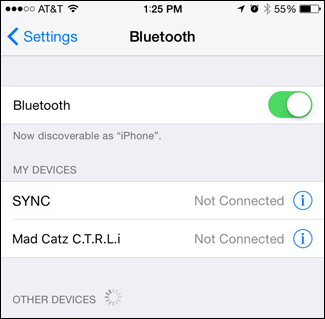
De nieuwe Apple TV maakt ook gebruik van MFi-controllers, dus games die zijn bijgewerkt om te draaien op de Apple TV zou ook moeten werken met MFi-controllers op je iPhone of iPad.
U kunt zoeken naar de MFi-game controllers op Amazon en elders. Zorg ervoor dat je het krijgen van een MFi-gecertificeerd controller als u van plan bent om het te gebruiken met een iPhone of iPad, als het zal worden gegarandeerd om te werken met alle games die ondersteuning bieden voor Apple ‘ s MFi-standaard. Terwijl Apple niet handhaven van een lijst van MFi-controller-compatibele games, derde-partij-website Afterpad biedt een lijst van games bekend te ondersteunen MFi-controllers.

Als u hebt ontvangen, kunt u ook proberen het installeren van de “Controllers voor Alle” Cydia tweak. Het zal mogelijk niet-MFi controllers zoals Sony ‘ s PlayStation 4-controller om te functioneren als MFi-compatibele controllers.
Android-Telefoons en-Tablets
GERELATEERD ARTIKEL Beginner Geek: het Koppelen van Apparaten Via Bluetooth
Beginner Geek: het Koppelen van Apparaten Via Bluetooth
Draadloze apparaten met Bluetooth-radio ‘ s moet worden “gekoppeld” met elkaar voordat ze met elkaar kunnen communiceren. Dit omvat het maken van het apparaat detecteerbaar… [Lees het Artikel]
Google heeft nog niet een gezamenlijke druk voor fysieke gaming controllers op Android, maar sommige ontwikkelaars hebben. NVIDIA ‘ s Android-gebaseerde SCHILD apparaten zijn fysieke gaming controllers, bijvoorbeeld. Games die werken met een NVIDIA Shield controller moet gewoon goed met andere soorten controllers. Sommige spelletjes mogen adverteren controller ondersteuning op Google Play, maar niet alle van hen, dus het is de moeite waard om het een keer te proberen met je favoriete spel.
Android ondersteunt verschillende typen controllers. Als u een draadloze Bluetooth-controller hebt, kunt u afstemmen op uw Android-apparaat door de invoering van de controller in de koppelingsmodus. Schakel op uw telefoon en bezoek het Bluetooth-scherm in de Instellingen-app, het inschakelen van Bluetooth, en je zult zien dat de controller. Vervolgens kunt u koppelen met uw apparaat, het starten van een spel en begin met spelen.
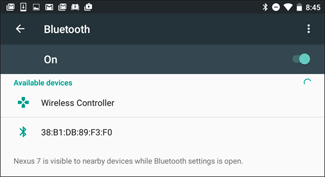
U kunt kopen Bluetooth controllers, ontworpen voor mobiele apparaten of gebruik degene die je hebben liggen. Als u een PlayStation 4, de PlayStation 4 is de standaard controller–bekend als de DualShock 4 is eigenlijk een Bluetooth-controller. U kunt deze in de koppelingsmodus en koppel deze met een Android smartphone of tablet, net zoals u kon koppelen met een PC.
GERELATEERD ARTIKEL Hoe Sluit Muizen, Toetsenborden en Gamepads naar een Android-Telefoon of-Tablet
Hoe Sluit Muizen, Toetsenborden en Gamepads naar een Android-Telefoon of-Tablet
Android ondersteunt muizen, toetsenborden en nog gamepads. Op veel Android-apparaten, sluit u de USB-randapparatuur aan op uw apparaat. Op… [Lees Het Artikel]
Als u een USB-OTG-kabel–de OTG staat voor “on-the-go”–u kunt het gebruiken voor het aansluiten van een standaard bedrade Xbox 360 controller naar een Android tablet, dat ook. U kunt de aankoop van deze kabels voor slechts een paar dollar op Amazon en elders. Dit is hetzelfde type kabel kunt u ook gebruik maken van andere USB-apparaten, zoals USB-opslagapparaten, met uw smartphone of tablet.
Eenmaal aangesloten, games die ondersteuning bieden voor controllers moet het gewoon doen. Sommige games bieden een methode voor het configureren van de controller of kiezen tussen besturingsschema ‘ s.
Als een spel niet werkt met elk type van de controller, die je kunt installeren Tincore Keymapper. Deze app stelt u in staat om te zetten drukken op een knop op de controller in gesimuleerde touch events op het scherm. Als een spel op het scherm controles, betekent dit dat u kunt instellen van de controller te drukken die op het scherm controles, waardoor de controller voor het spel.
Game controllers kunnen ook handig zijn als u wilt spelen met emulators op je smartphone of tablet. Echter, Apple verbiedt emulators uit de App Store, dus Android gebruikers hebben meer geluk hier. Echter, met de recente versies van iOS, het is nu mogelijk om te compileren en te installeren van het open-source emulators zonder Apple ‘ s toestemming.
Image Credit: Sergey Galyonkin op Flickr, Maurizio Pesce op Flickr


